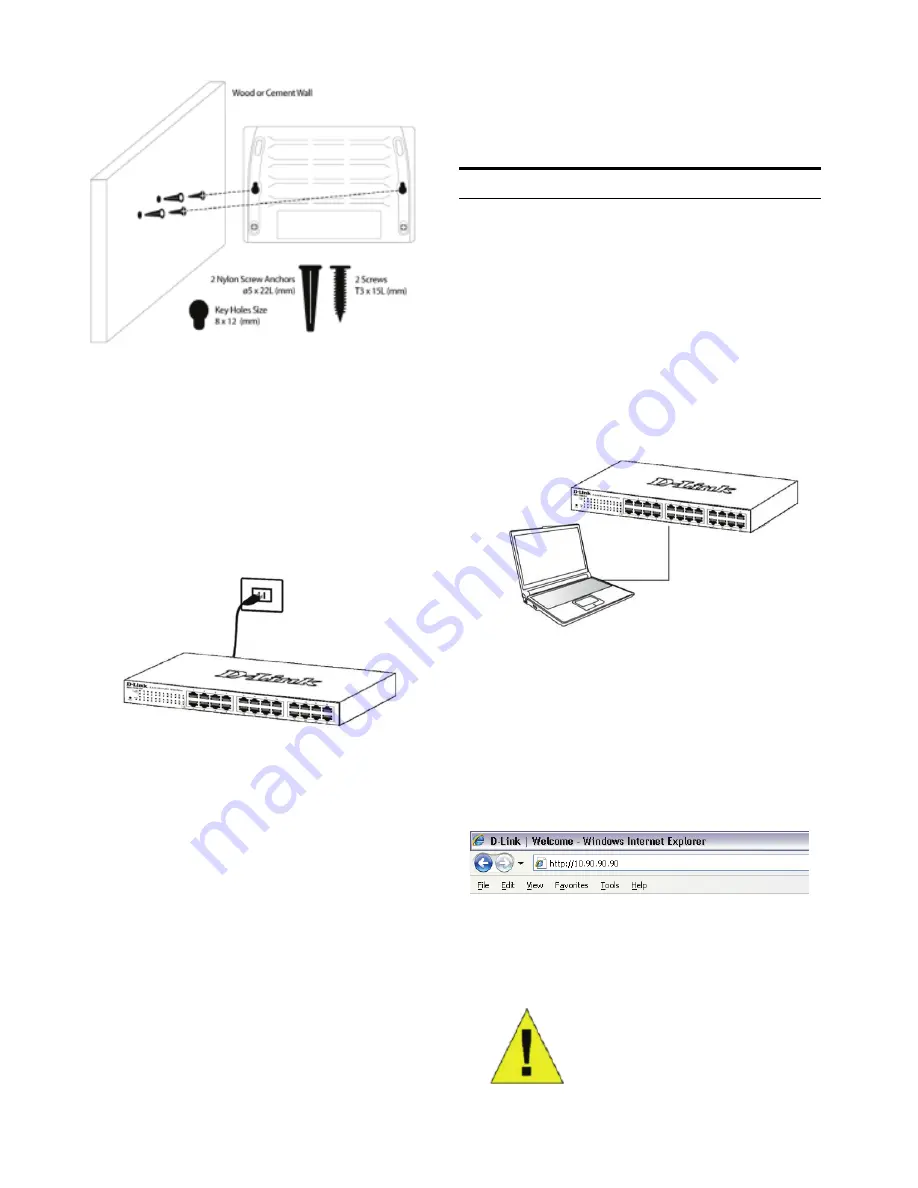
27
(1)
木牆至少要有 3/4 英吋厚
(2)
水泥牆至少要有 3 英吋厚
圖
4.
將交換器安裝於牆上
(
壁掛
)
步驟
3 –
將
AC
電源線連接至交換器
您可以連接
AC
電源線至交換器後方的的電源插孔(電源
插孔最好具備接地或高壓保護機制)
圖
5.
將交換器電源插上牆壁插座
電源中斷
為了預防危險,如果發生電源中斷,
請立即拔掉插座,當
電源回覆,請將電源插上。
管理設定
D-Link
智慧型交換器可以使用網路瀏覽器管理,或可以透
過任何電腦用
SmartConsole Uititlity
進行管理。
假如您想要管理一部
D-Link
智慧型交換器,
Web-based
Management
將會是較好的選擇,每部交換器會取得自己
的
IP
位址,可以讓
Web-Based Management
或電腦在相
同的
IP
網段進行通訊溝通之用。
不 過 , 假 如 您 要 管 理 多 部 的
D-Link
智 慧 型 交 換 器 ,
SmartConsole Utility
則是較好的選擇。使用
SmartConsole
Utility
,您不需更換您電腦的
IP
位址,即可輕鬆開始進行
多 部 智 慧 型 交 換 器 的 初 始 設 定 , 請 參 考 接 下 來
Web-
Based Management
與
SmartConsole Utility
的詳細安裝
說明。
Web-based 管理介面
設備成功安裝後,您可以設定交換器、監控
LED
面板顯示
與使用
Netscape Navigator
(
6.2
或以後版本
)
或
Microsoft
®
Internet Explorer
(
5.0
或以後版本)進行圖形化統計資料
顯示。
開始
Web
設定您的交換器時,您需要以下的設備:
電腦具備提供
RJ-45
介面乙太網路卡。
標準乙太網路線。
步驟
1
使用標準網路線連接電腦網路卡與交換器前方任何網路埠。
圖
6.
連接乙太網路線
步驟
2
電腦必須取得與交換器相同網段的 IP 位址,始可透過乙太
網路線連結登入與設定交換器,舉例來說,假如交換器的
IP 位址為 10.90.90.90,電腦的 IP 位址必須為 10.x.y.z (其中
x/y 需介於 0 ~ 254 之間,z 需介於 1 ~ 254 之間)
圖
7.
在瀏覽器輸入
IP
位址
10.90.90.90
網頁設定也可以透過
SmartConsole Utility
開啟,打開
SmartConsole Utility
當出現設備列表時,雙擊該交換器,
將會自動下載設定至您的瀏覽器中。
注意:交換器的
IP
位址原廠設定
值為
10.90.90.90
、子網路遮罩為
255.0.0.0
與預設閘道為
0.0.0.0
。






























